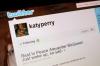Ekim 2010 itibariyle, Facebook, tek tek resimlere veya barındırdığı resim albümlerine gömülü müziği desteklememektedir. Yaygın bir çözüm, müzikli slayt gösterisi tarzı bir video oluşturmak ve bunu Facebook'ta yayınlamaktır. Müzikli basit fotoğraf slayt gösterileri oluşturmak için kullanabileceğiniz, Animoto.com'da sunulanlar gibi çevrimiçi olarak ücretsiz ve ucuz programlar bulunmaktadır. Animoto'nun ücretsiz sürümü, slayt gösterisi başına sekiz ila 15 resim ve bir şarkı kullanarak 30 saniyelik video slayt gösterileri yapmanızı sağlar. Facebook için müzikli slayt gösterileri oluşturmak karmaşık gibi görünse de, aslında oldukça basittir.
Aşama 1
Animoto'yu ziyaret edin ve ücretsiz bir hesap oluşturun (Kaynaklara Bakın).
Günün Videosu
Adım 2
"Video Oluştur" düğmesini tıklayın.
Aşama 3
Bir küçük resme tıklayarak sağlanan listeden slayt gösteriniz için bir stil seçin, ardından bu slayt gösterisi stilini seçmek istediğinizi onaylamak için "Ücretsiz" bağlantısını tıklayın.
4. Adım
"Bilgisayarınızdan yükle" düğmesini tıklayarak slayt gösteriniz için bilgisayarınızdan sekiz ila 15 resim yükleyin. Bilgisayarınızdaki mevcut resimler listesinden farenizle birden fazla resim seçmek için klavyenizdeki "Kontrol" düğmesini (ctrl) basılı tutun. Bu, tüm slayt gösterisi görüntülerini bir kerede yüklemenize olanak tanır.
Adım 5
Gerekirse "Karıştır" düğmesini kullanarak resimlerinizi yeniden düzenleyin. Animoto, istenirse resimleri döndürmek ve slayt gösterinize metin eklemek için düğmeler de sunar. Resim slayt gösterinizin sırasını ve biçimini kaydetmek için "Bitti" düğmesini tıklayın. Bu, müziğinizi seçmek için sizi otomatik olarak "Müzik" sekmesine götürecektir.
6. Adım
"Koleksiyonumuzdan müzik seç" düğmesini tıklayarak Animoto müzik koleksiyonundan müzik seçin. Koleksiyonda resimli slayt gösterinize eşlik edecek bir şarkı aramak için bir tür seçin (örneğin, ilk 40, rock, ülke). Kullanmak istediğiniz şarkıyı belirledikten sonra "Radyo Seç" düğmesini seçin. Bu sizi otomatik olarak "Videonuzu Sonlandırın" sekmesine götürecektir.
7. Adım
Video ayarlarını gözden geçirin, tercihlerinize göre herhangi bir değişiklik yapın ve "Devam" düğmesini tıklayın.
Adım 8
Slayt gösterinize bir başlık ve açıklama ekleyin ve "Video Oluştur" düğmesini tıklayın. Fotoğraf ve müzik seçimleriniz işlenecek ve birkaç dakika içinde slayt gösterisi olarak kullanıma sunulacaktır.
9. Adım
Slayt gösterinizin sağ üst köşesindeki "f" (Facebook) düğmesini tıklayarak, müzikli resimli slayt gösterinizi Facebook profil sayfanızda paylaşın.
İhtiyacınız Olan Şeyler
Animoto temel hesap
Dijital resimler
Facebook profil sayfası